초보자도 쉬운 음악편집 프로램 오다시티 다운 및 사용방법
- IT정보/PC 프로그램
- 2021. 11. 10. 13:57
안녕하세요 오늘도 휴잉의 블로그를 찾아주신 여러분 감사드려요. 오늘 제가 포스팅할 내용은 "초보자도 쉬운 음악편집 프로램 오다시티 다운 및 사용방법"에 대해 포스팅해보려고 해요. 음악이나 특정 MP3,4 파일의 편집을 해야 하는 경우가 발생하기도 해요. 음악 편집하는 프로그램은 정말 다양한데 유료인 경우도 많고 초보자가 간단히 사용하기 어려운 프로그램도 많아요. 그래서 오늘 처음 사용하는 초보자는 물론 누구나 쉽게 음악 편집할 수 있는 프로그램을 여러분들께 다운방법 및 사용하는 방법을 설명드릴까 해요.
초보자도 쉬운 음악 편집 프로램 오다시티 다운 및 사용방법

추천드릴 음악 편집 프로그램은 오다시티라는 프로그램인데, 초보인 저도 사용해보니 인터페이스 등 사용방법이 간단해서 여러분들께 추천드리고 싶었어요. 우선 오다시티 프로그램을 다운로드하기 위해 아래 링크를 클릭하여 홈페이지로 이동해주세요.
https://www.audacityteam.org/download/
Download
Download Audacity Download the free Audacity audio editor for Windows, Mac or Linux from our download partner, FossHub: Download Audacity for Windows, Mac or Linux Audacity is free of charge. No registration or hardware purchase required. 64-Bit For Window
www.audacityteam.org

오다시티 홈페이지에서 Audacity for Windows를 클릭하여 설치 파일을 다운로드해주세요.
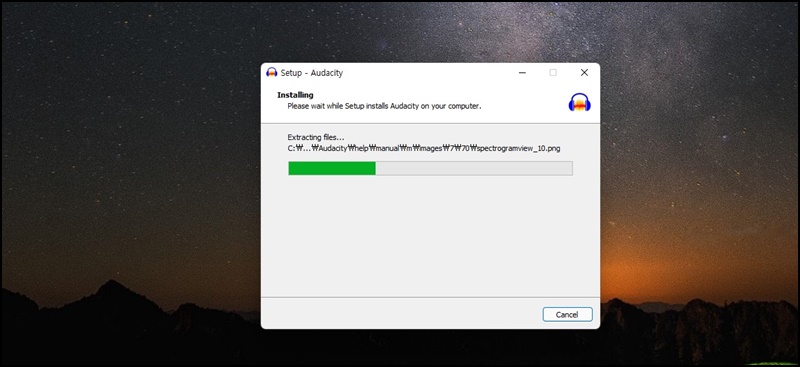
다운로드한 파일을 실행하여 설치를 진행하신 뒤 설치 완료 후 프로그램을 실행해주세요.
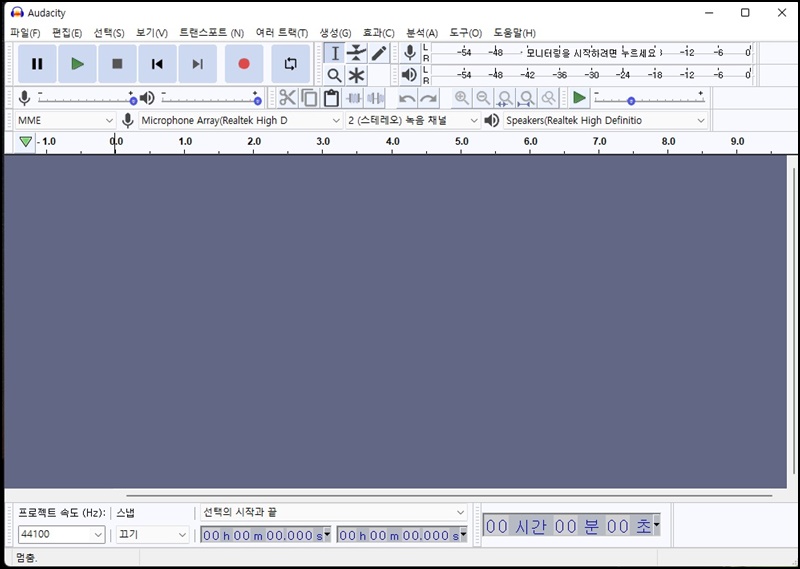
오다시티 프로그램의 실행화면이에요. 생각보다 인터페이스 등 간단해 보이죠? 이제 그럼 간단한 음악 편집을 해보도록 할까요?
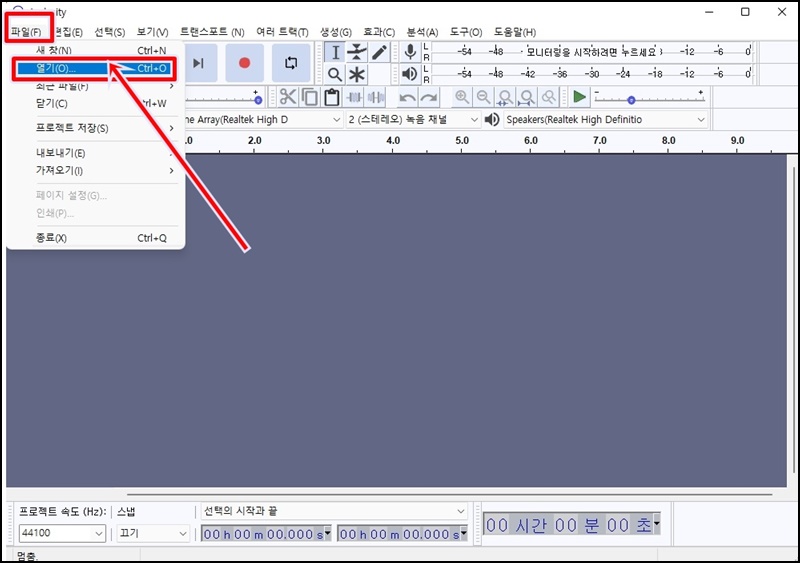
상단 [파일] -> [열기]를 클릭하여 편집하고 싶은 음악파일을 열어주세요.

여러분이 편집하고 싶은 음악파일이 열렸어요. 상단의 플레이 버튼을 클릭하면 음악을 들을 수도 있어요. 그럼 여기서 제가 편집해서 추출하고 싶은 부분만 잘라서 다시 mp3 파일로 만들어볼게요.

위 사진과 같이 마우스로 클릭해서 드래그하면 하얀색 부분으로 바뀌어요. 혹은 프로그램 하단의 선택의 시작과 끝 부분에 시간을 지정하셔도 되고요.

그림과 같이 상단 부분에 CTRL+T를 클릭하시거나 해당 아이콘을 클릭하시면 "선택 영역 바깥 오디오를 잘라서 버립니다"는 기능이에요. 클릭해주세요. 여기서 반대편 아이콘 클릭 시 반대로 선택 영역만 오디오를 자른다"라고 생각하시면 돼요.

오디오를 자르셨다면 0초부터 시작해야 하기에 제일 좌측으로 마우스로 당겨주세요.

자른 오디오가 이상이 없는지 플레이해 보신 뒤 이상이 없으시다면 상단의 [파일] -> [내보니기] -> [MP3]로 내보내기를 클릭해서 저장해주세요.
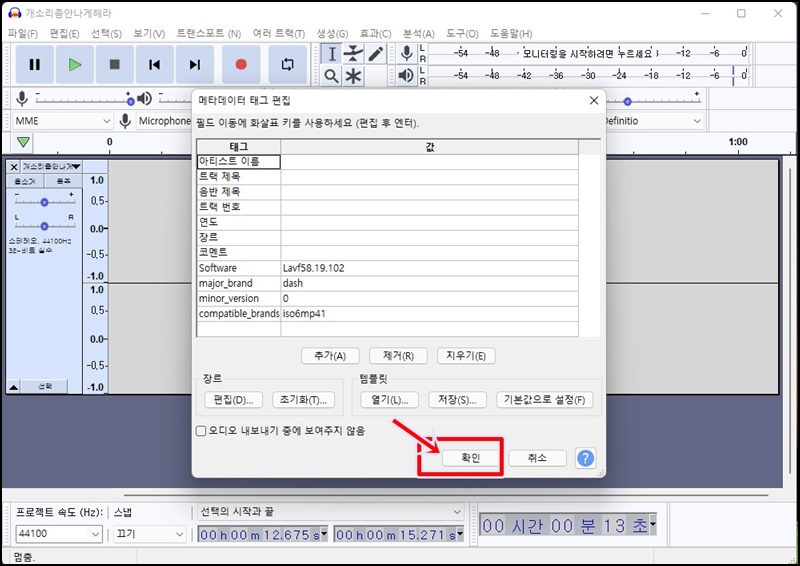
[확인] 버튼을 클릭하면 완료가 돼요. 그럼 편집된 오디오를 들어볼까요?
위 오디오는 원본 오디오 파일이에요.
원본 오디오에서 필요한 부분만 잘라서 만든 MP3 파일이에요.^^ 정말 간단하죠?
오늘은 이렇게 초보자도 쉽게 따라 할 수 있는 음악 편집 프로그램 "오다시티 프로그램"에 대해 알아보았는데, 여러분들께 유익한 정보가 되었으면 좋겠어요. 그럼 지금까지 휴잉이었습니다. 감사합니다^^.
여러분들의 하뚜♡와 구독 & 댓글은 저에게 큰 힘이 되어요^^
'IT정보 > PC 프로그램' 카테고리의 다른 글
| 아쿠아 앤 플레이어 수동 설치 하는 방법 꿀팁 (0) | 2022.02.19 |
|---|---|
| [오토캐드 2021] 다운로드 설치 및 인증까지 한번에 (486) | 2021.12.02 |
| [동영상,음원,자막] 추출하는 최고의 프로그램 "4K Download"프로그램 강력 추천 (0) | 2021.10.15 |
| [윈도우10] 파일 찾기 최강자 Everyting 프로그램 강력추천 (0) | 2021.10.01 |
| 트위치 동영상 다운로드하는 방법 실시간&다시보기 모두가능 (0) | 2021.08.20 |
이 글을 공유하기









